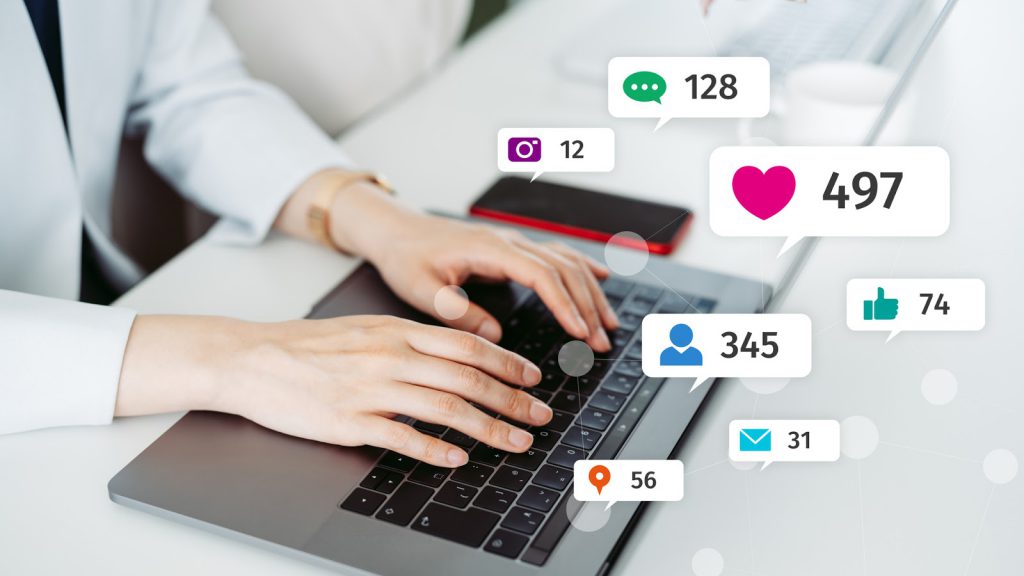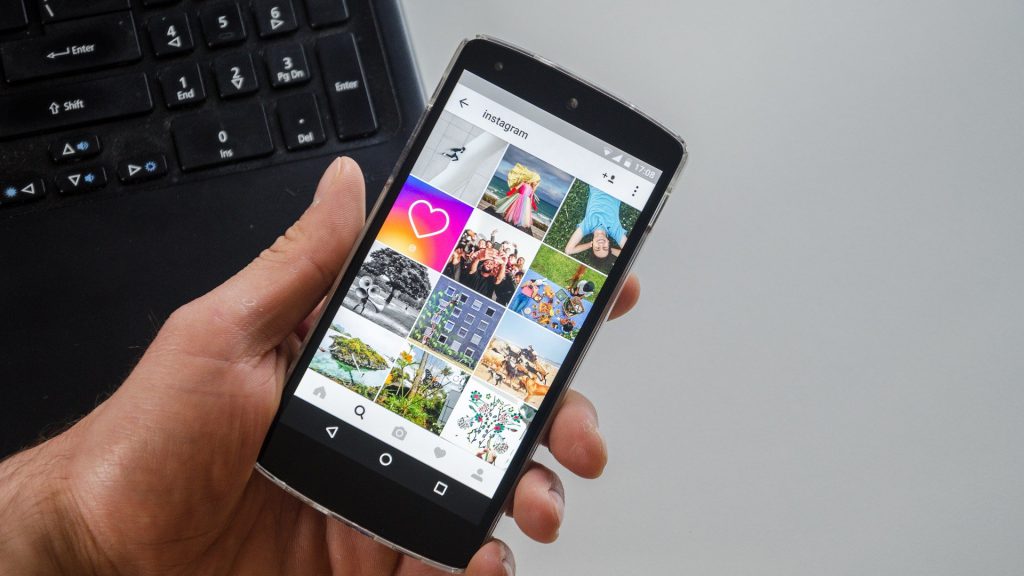インスタグラムには数多くの機能が搭載されています。その中の1つ、ストーリーは人気が高く、一般ユーザーだけでなく芸能人や企業も使っている機能ですが、独自の機能性で投稿者と閲覧者の距離をぐっと近付けているのが、人気の理由の1つです。
この記事では、ストーリーの動画の長さの制限や、動画の再生時間の調節方法を紹介します。投稿可能な動画の長さには限りがあるので、投稿前に知っておくことでストーリー機能を使いこなすことができるでしょう。
目次
インスタグラムのストーリーとは
インスタグラムに搭載されている機能の1つで2016年8月に登場しました。タイムラインとは別に表示されるスライドショー形式の投稿機能です。特に若い世代に人気の機能ですが、近年では幅広い世代に利用されています。
通常の投稿は自分で削除する必要がありますが、ストーリーは24時間経つと自動的に投稿が消えてしまうという一風変わった機能です。この時間限定機能がリアルタイム感を演出しており、投稿者と閲覧者の距離を近付けています。
ストーリーはトップ画面上部のストーリーレイに表示され、タップするだけで簡単に閲覧可能です。通常の投稿写とは異なりフルスクリーンで表示され、自動的に画面が切り替わります。
インスタグラムのストーリーは何秒まで?
便利で人気が高いストーリーですが、長い動画は投稿できません。動画の投稿には制限があります。投稿する前に動画の長さを確認して、問題なく閲覧できるかチェックしておきましょう。場合によっては投稿ができなかったり、不自然なところでカットされてしまったりするケースがあります。
1つの動画の長さは15秒
ストーリーの動画の時間は15秒までと設定されています。一度に投稿可能な動画の時間は60秒までですが、ストーリーを使うと15秒で勝手に分割されてしまうのです。
1秒から15秒以内であれば、問題なく再生可能です。再生途中でカットされることはないので、そのまま投稿しても問題ありません。
60秒以内の動画の場合
まず動画の長さが15秒以上の場合、15秒を区切りにいったん分割されます。例えば20秒の動画は15秒と5秒で分割が行われ、分割のストックは最大で4つです。
60秒以内の動画はこの15秒区切りの動画がつなぎ合わせて表示されます。
60秒以上の動画の場合
ストーリーは60秒までの動画投稿が可能です。60秒を超えるとその時点で動画が終了してしまうため、投稿する際には注意が必要となります。
途中で途切れさせたくない場合は、60秒以内に収めるよう編集しなければなりません。もしくはストーリーを複数投稿して、1つの動画を何回かに分けて視聴者に見てもらう必要があります。複数投稿する場合、60秒の時点でキリがいいように編集するようにしましょう。
動画を複数選択している場合
ストーリーは最大で10件の動画や画像の選択が可能です。しかし、投稿時に複数の動画を選択していると、細かく分けられなくなります。通常なら15秒で分割され問題なく投稿できますが、例えば15秒の動画を5つ選択すると分割ストック数を超えてしまうため、自動的に分割されなくなってしまうのです。
このため15秒未満、もしくは60秒未満の動画でも、複数選択すると分割されず視聴に問題が出てくる可能性があります。動画をいくつも投稿する場合は注意が必要です。
インスタストーリーの足跡がつくまで何秒?
足跡とはストーリーを閲覧した人を確認できる機能で、画面左下に閲覧した人の数が表示されます。同じアカウントで何回もストーリーを見た場合、足跡としてカウントされるのは最初の1回のみです。
ストーリーは見た瞬間に足跡がつきます。一瞬だけ見てすぐ他の画面に切り替えても足跡は残ります。足跡は投稿者のみが確認できるので、関係のない第三者に見られる心配はありません。
ストーリーの視聴回数カウントまで何秒?
ストーリーの視聴回数カウントがつくのは、動画を3秒以上再生したときのみです。3秒未満では視聴回数としてカウントされません。
タイムラインに表示されている自動再生だけではカウントされず、ストーリーをタップして直接見たときにカウントされます。
また、投稿者がストーリーを再生しても視聴回数としてカウントされません。投稿者だけで何回も見て再生数を増やすのを防ぐための措置です。また同じアカウントのユーザーが何回視聴しても、カウントは1と記録されます。
ストーリー用に動画の長さを調整する方法
ストーリーに投稿できる動画には時間制限がありますが、動画を撮影した後に動画の時間は調節できます。主な調節方法は2つで、インスタグラム内で編集するか、手持ちの端末で編集するかのいずれかになります。それぞれのやり方についてまとめました。
インスタグラム内で編集する
インスタグラム内で動画の長さを調節する方法は以下の通りです。
・画面下のコマ割りをダブルタップ
・ゴミ箱ボタンをタップ
・次へボタンを押して投稿
インスタグラム内で編集すれば、そのままストーリーへの投稿が可能です。最も手っ取り早い方法といえるでしょう。ただし、ストーリー内では秒単位で細かくトリミングができません。細かく調整したい場合は、端末のアプリを併用して調節しましょう。
また、インスタグラム内では一度削除したコマ割りは元に戻せないので、編集する際には注意が必要です。
iPhone
iPhoneで動画の長さを調節する方法は以下の通りです。
・アルバム内の該当動画を開く
・右上の「編集」をタップ
・画面下に調節バーが表示されるので、左右に動かしてトリミング
・右下のチェックボタンをタップ
・「ビデオを保存」で上書き保存、「ビデオを新規クリップ」として保存で新規保存
タップだけで動画の長さを調節できるので、初心者の方でも簡単に長さの調節ができます。保存方法によっては元の動画が消えてしまうので、保存の際には注意が必要です。
Android
Androidで動画の長さを調節する方法は以下の通りです。
・アルバム内の該当動画を開く
・画面下中央のトリミングボタンをタップ
・画面下に調節バーが表示されるので、左右に動かしてトリミング
・右上の「コピーを保存」をタップ
iPhoneと違い上書き保存はされず、トリミングした動画は新規保存されます。こちらもタップだけで簡単に長さの調節が可能です。ただし、Androidの端末によって細かい操作方法は異なる場合があります。
その他アプリ
iPhoneの場合は「iMovie」で簡単なトリミングが可能です。Androidの場合はGoogle Playで動画編集アプリを検索してダウンロードしましょう。アプリによっては細かい調整が可能で、上手く活用することでストーリー投稿の幅を広げることができます。
編集ソフトは無料のものも多く、無料版のみでも編集はできます。足りない場合は有料アプリの導入を検討するのがおすすめです。
インスタに動画を投稿できない場合の対策
動画の再生時間を短く調整しても動画が投稿できない場合、端末のOSが古い、通信状況に問題がある、動画のBGMに問題があるなどの原因が考えられます。動画を上手く投稿できないときは、以下の対処法を試してみましょう。
最新OSにアップデート
投稿する端末のOSが古いと、動画が正しく投稿できない場合があります。通信状況に問題がないのであれば、端末のOSを確認してみましょう。OSのアップデートは時間がかかるので、定期的にチェックしておくことをおすすめします。
端末のOSのアップデートは「設定」画面からできます。iPhoneの場合はApp Store、アインドロイドの場合はGoogle Playストアから可能です。アップデートをしてから動画投稿をしましょう。
OSのアップデートは、安定した通信環境と充分なバッテリー量が必要です。また、ストレージ容量がいっぱいの場合、正常にアップデートできないことがあります。充電と通信環境、ストレージ容量は事前にきちんと確認しておきましょう。
BGMの著作権を確認する
動画にBGMをつけている場合、著作権に違反していると投稿ができません。著作権の所有者に対して無断でBGMを使用してしまうと、著作権法違反に当たる可能性が出てきます。
BGMが著作権法に違反している場合、インスタグラムの運営から投稿機能が制限されてしまい、動画の投稿ができなくなってしまうのです。投稿できないだけでなく、場合によっては罰せられる可能性もあるでしょう。BGMつきの動画を投稿するときには注意が必要です。
Wi-Fiなどの通信状況を確認する
最近では無料のWi-Fiスポットも多くなり、街中でもWi-Fiの利用が可能となっています。しかし、アンテナの数が全部立っていても、実は電波が届いていない場合もあるのです。動画が投稿できないときは、Wi-Fiなどの通信状況を一度確認してみましょう。
地下や山間部、障害物が多い場所では電波が届きにくいです。電波が届きやすい場所に移動してから動画を投稿してみましょう。自宅でWi-Fiを利用している場合は、ルーターの状態を確認する必要があります。
まとめ
インスタグラムのストーリーは一般ユーザーだけでなく、芸能人や企業も利用している人気の高い機能です。上手く使いこなせば高い効果が期待できます。投稿できる動画の長さには制限があるので、長くなってしまった場合は紹介した方法で長さの調節を行いましょう。
編集用のアプリやソフトを使えば、長さ調節だけでなく効果音やエフェクトをつけて、こだわりの動画が作れます。紹介した方法で長さ調節を行うのに慣れた後は、プラスアルファの編集で高クオリティの動画を目指してみてはいかがでしょうか。
プロモーション動画の制作を自社で行うなら動画自動生成ソフト市場シェアNo1の動画制作・編集ツール「Video BRAIN」もご検討ください。Video BRAINなら素材とテンプレートを入れるだけでプロモーション動画の制作が可能。テンプレートも豊富で未経験の方でも今すぐ動画制作を始められます。
関連記事
この記事をシェアする